Word修改表格宽度自动适应页宽 让文档更美观
1、打开Word文档,按下【Alt + F11】

2、双击左上方的 ThisDocument

3、在右侧窗口,选择 Document,再在右侧选择 Open

4、在代码窗口中的Document_Open()里面添加如下代码
Application.Browser.Target = wdBrowseTable
For i = 1 To ActiveDocument.Tables.Count
ActiveDocument.Tables(i).AutoFitBehavior (wdAutoFitContent) '根据内容自动调整表格
Next i

5、点击左上方的保存图标,在弹出的对话框中选择【否】
如果您的Word文档已经启用了宏,就不会出现这个对话框了


6、在另存为对话框中,保存类型选择【启用宏的Word文档】

7、关闭原来的Word文档,去刚刚保存的位置,打开启用宏的Word文档
启用宏的Word文档通常带有一个感叹号

8、点击【启用内容】,宏代码开始运行
这时候,页面中所有的表格,都会根据内容自动调整了表格宽度

9、再次按下【Alt + F11】,打开宏代码编辑窗口
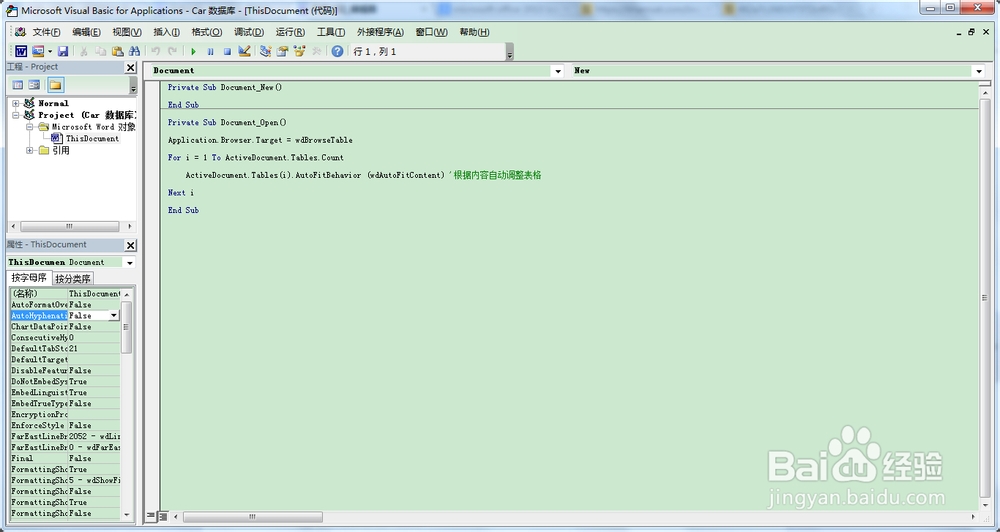
10、将原有的代码改成如下代码,也就是下面第三行改变了
Application.Browser.Target = wdBrowseTable
For i = 1 To ActiveDocument.Tables.Count
ActiveDocument.Tables(i).AutoFitBehavior (wdAutoFitWindow) '根据窗口自动调整表格
Next i

11、保存VBA代码,关闭当前打开的文档

12、重新打开Word文档,你会惊喜的发现,一切都变成您想要的那个样子啦 \(^o^)/
Word中所有的表格,都先根据内容自动调整了一次,然后再根据页面宽度自动调整了一次,而且表格中的对齐方式保持不变。页面变的更美观啦
